enquanto trabalhava em um PC com Windows—geralmente—nunca pensamos ou nos preocupamos com vários tipos de serviços que são executados constantemente em segundo plano. Alguns desses serviços (processos) são absolutamente necessários para alimentar os recursos e funções importantes que usamos diariamente. Mas, alguns desses serviços em segundo plano nunca são usados ou raramente são usados por nós. Naturalmente, esses serviços desnecessários usam recursos do sistema para funcionar e funcionar—continuamente. Este guia visa identificar esses serviços desnecessários que podem ser desativados completamente após examinar cada um deles. Embora eu tenha selecionado esses serviços, o conjunto exato de serviços que precisam ser desativados em seu PC depende inteiramente de suas necessidades. Se você acha que um serviço específico é obrigatório para o seu trabalho diário, pule-o completamente. Alguns desses serviços podem estar disponíveis apenas em uma edição do Windows 10 Pro. Sempre anote os serviços que você vai desativar. Vamos começar e descobrir todos os serviços desnecessários em segundo plano em execução em nosso PC com Windows.
deixe-me enfatizar mais uma vez que os serviços que você deseja desativar são apenas e dependem apenas de suas necessidades. Além disso, se você não tem certeza absoluta sobre o funcionamento de um serviço—simplesmente—pule-o!
se você estiver usando um PC desktop doméstico ou um laptop com Windows 10 e isso longe demais, não conectado a uma rede local, quase todos os Serviços em segundo plano mencionados abaixo podem ser desativados com segurança.
- Serviço De Roteador AllJoyn
- experiências de usuário conectadas e telemetria
- Cliente De Rastreamento De Link Distribuído
- Device Management Wireless Application Protocol (WAP) Push message Routing Service
- Gerenciador de download dos Mapas
- Serviço de Fax
- Arquivos Offline
- Controles Parentais
- Serviço De Enumerador De Dispositivo Portátil
- Serviço Assistente De Compatibilidade De Programas
- Registro Remoto
- Serviço De Demonstração De Varejo
- Logon Secundário
- TCP / IP NetBIOS Helper
- Teclado de toque e serviço de Painel de Escrita
- serviço de relatório de erros do Windows
- Windows Image Acquisition (WIA)
- Windows Insider Serviço
- Xbox Live Auth Manager
- Xbox Live Game Save
Serviço De Roteador AllJoyn
Nome De Exibição: Serviço De Roteador AllJoyn
Comando:C:\WINDOWS\system32\svchost.exe -k LocalServiceNetworkRestricted -p
Inicialização Padrão: Manual (Trigger Start)
dependências: nenhum
se você não estiver usando dispositivos inteligentes (por exemplo, lâmpada inteligente) em sua casa ou simplesmente não quiser controlá-los através do seu PC, vá em frente e desative este serviço sem pensar duas vezes.
no futuro, se você instalar dispositivos inteligentes em sua casa, Ative este serviço novamente para gerenciá-los facilmente enquanto estiver sentado na frente da tela do computador.
experiências de usuário conectadas e telemetria
nome de exibição: experiências de usuário conectadas e telemetria
comando:C:\WINDOWS\System32\svchost.exe -k utcsvc -p
inicialização padrão: Dependências automáticas
: DCOM Server Process Launcher, RPC Endpoint Mapper
o próprio nome deste serviço sugere sua funcionalidade. Os usuários focados na privacidade devem definitivamente desativar este serviço—sem qualquer falha. Este serviço coleta dados de padrão de uso orientados a eventos.
esses dados são enviados de volta à Microsoft para avaliar e analisar como os usuários estão usando o sistema Windows diariamente. Esta avaliação é usada para melhorar a plataforma Windows.
Cliente De Rastreamento De Link Distribuído
Nome De Exibição: Cliente De Rastreamento De Link Distribuído
Comando: C:\WINDOWS\System32\svchost.exe -k LocalSystemNetworkRestricted -p
inicialização padrão: automático
dependências: DCOM Server Process Launcher, RPC Endpoint Mapper
este serviço mantém os links de arquivos em um volume NTFS localmente e na rede local. Os links de arquivo funcionam corretamente, mesmo que sejam renomeados ou removidos.
geralmente, um usuário normal nunca precisa deste serviço e deve—se desativá-lo-todos juntos. Se você estiver usando links para muitos arquivos NTFS em uma rede local, talvez queira usar este serviço.
Device Management Wireless Application Protocol (WAP) Push message Routing Service
nome de exibição: Device Management Wireless Application Protocol (WAP) Push message Routing Service
comando: C:\WINDOWS\system32\svchost.exe -k netsvcs -p
inicialização padrão: Manual
dependências: DCOM Server Process Launcher, RPC Endpoint Mapper
este é mais um serviço associado à coleta de dados e telemetria. Embora por padrão, ele começa em uma base manual, eu recomendo fortemente desativá-lo em seu computador.
mesmo a documentação oficial da Microsoft não coloca objeções sobre a desativação deste serviço. Este é um dos primeiros serviços que desabilito em um novo PC com Windows 10 para fortalecer a privacidade do Usuário.
Gerenciador de download dos Mapas
Nome de Exibição: Gerenciador de download dos Mapas
Comando: C:\WINDOWS\System32\svchost.exe -k NetworkService -p
Padrão de Inicialização: Automático (Atraso na inicialização)
Dependências: Inicializador de Processo de Servidor DCOM, Mapeador de pontos finais RPC
Se você preferir usar o Google Maps no navegador da web e nunca usar o Microsoft (Bing) Maps, você não precisa este serviço. Este serviço facilita o acesso aos mapas baixados para os aplicativos relevantes.
se você nunca vai usar esse tipo de aplicativo, desative este serviço. É completamente seguro desligar e não afeta o desempenho do seu sistema de forma alguma.
Serviço de Fax
Nome de Exibição: Fax
Comando: C:\WINDOWS\system32\fxssvc.exe
Padrão de Arranque: Manual
Dependências: Spooler de Impressão, Chamada de Procedimento Remoto (RPC), Telefonia
Agora, este é um acéfalo. Este serviço adiciona recursos de envio e recebimento de Fax ao computador. Para um usuário doméstico típico,não adianta. É melhor desativá-lo.
na verdade, nesta era moderna, até os escritórios dependem menos de Serviços de Fax. Se você quiser usar este serviço, verifique se o spooler de impressão e os Serviços de telefonia também estão ativos.
Arquivos Offline
Nome De Exibição: Arquivos Offline
Comando: C:\WINDOWS\System32\svchost.exe -k LocalSystemNetworkRestricted -p
Inicialização Padrão: Manual (Início Do Gatilho)
Dependências: DCOM Server Process Launcher, RPC Endpoint Mapper
se o seu PC com Windows 10 estiver conectado a uma rede local e você costuma acessar pastas de rede no modo online e offline, este serviço é essencial para você. Caso contrário, desative-o.
a maioria dos computadores domésticos são sistemas autônomos e, portanto, não precisam desse serviço. Caso você decida usar este serviço, certifique-se de que os arquivos em cache offline sejam armazenados de forma criptografada.
Controles Parentais
Nome De Exibição: Controles Parentais
Comando: C:\WINDOWS\system32\svchost.exe -k LocalService
Inicialização Padrão: Manual
Dependências: Nenhum
este recurso foi introduzido pela primeira vez no Windows Vista. À primeira vista, pode parecer um serviço absolutamente essencial para os pais que estão preocupados com seus filhos acessando a internet.
mas hoje em dia, você pode exercer e controlar a filtragem de conteúdo no nível DNS e do navegador. Na verdade, também se pode usar software especializado para o mesmo. Então, eu recomendo que você desative este serviço.
Serviço De Enumerador De Dispositivo Portátil
Nome De Exibição: Serviço De Enumerador De Dispositivo Portátil
Comando:C:\WINDOWS\system32\svchost.exe -k LocalSystemNetworkRestricted
Inicialização Padrão: Manual (Trigger Start)
dependências: DCOM Server Process Launcher, RPC Endpoint Mapper
se você estiver usando o Windows 10 Pro e criou Políticas de grupo personalizadas para os dispositivos de armazenamento em massa removíveis, você pode usar este serviço. Mas geralmente, esse não é o caso de um computador doméstico típico.
Portanto, eu recomendo fortemente que você desative este serviço desnecessário. Lembre-se de que isso não afetará o uso geral do stick USB, a menos que você crie políticas de grupo personalizadas para o mesmo.
Serviço Assistente De Compatibilidade De Programas
Nome De Exibição: Serviço Assistente de compatibilidade do programa
comando:C:\WINDOWS\system32\svchost.exe -k LocalSystemNetworkRestricted -p
inicialização padrão: Manual
dependências: iniciador de Processo do servidor DCOM, Mapeador de ponto de extremidade RPC
se você gosta de executar aplicativos legados ou mal mantidos em seu PC com Windows 10, pode ser necessário este serviço. Este serviço verifica se há problemas de compatibilidade durante a instalação de um aplicativo.
na maioria dos casos, você nunca precisará deste serviço, por isso é aconselhável desativar este serviço. Eu mesmo não desativei porque Uso alguns aplicativos legados no meu PC.
Registro Remoto
Nome De Exibição: Registro remoto
comando:C:\WINDOWS\system32\svchost.exe -k localService -p
inicialização padrão: automático
dependências: DCOM Server Process Launcher, RPC Endpoint Mapper
este serviço permite que usuários remotos (com privilégios suficientes) acessem e editem o registro local do PC. Naturalmente, em quase todos os casos, nunca precisamos desse recurso.
para a segurança e segurança do seu computador, recomendo desativar este serviço. Suas operações de edição de registro local não são afetadas por este serviço—de forma alguma.
Serviço De Demonstração De Varejo
Nome De Exibição: Serviço De Demonstração De Varejo
Comando: C:\WINDOWS\System32\svchost.exe -k rdxgroup
inicialização padrão: Manual
dependências: nenhum
este serviço é geralmente usado por varejistas e fornecedores para executar o PC no modo de demonstração para mostrar os recursos do sistema operacional para os potenciais clientes e revendedores.
é bastante óbvio que o próprio cliente nunca precisará executar seu PC no modo de demonstração. Portanto, vá em frente e desative este serviço com confiança, pois isso não afetará o funcionamento do seu computador.
Logon Secundário
Nome De Exibição: Logon Secundário
Comando: C:\WINDOWS\system32\svchost.exe -k netsvcs -p
Inicialização Padrão: Manual
dependências: nenhum
este serviço é frequentemente usado por uma conta não privilegiada para usar temporariamente uma conta privilegiada (sem fazer logoff) para executar e concluir uma tarefa específica. É um pouco semelhante ao comando Linuxsudo.
para a maioria dos usuários domésticos, este serviço é inútil. Como ele não tem dependências, você pode ativá—lo ou desativá-lo no futuro-sem problemas. Eu o mantenho desativado e aconselho o mesmo para você também.
TCP / IP NetBIOS Helper
nome de exibição: TCP / IP NetBIOS Helper
comando: C:\WINDOWS\System32\svchost.exe -k LocalServiceNetworkRestricted -p
inicialização padrão: Manual (Trigger Start)
dependências: Driver de função auxiliar para Winsock
se o seu PC com Windows estiver conectado a uma rede local alimentada por NetBIOS sobre TCP/IP, este serviço é essencial para facilitar operações de rede suaves. É basicamente um protocolo de rede legado.Atualmente, o protocolo NetBIOS não é usado em computadores modernos. Portanto, pode-se desativá-lo. Especialmente, o PC com Windows autônomo deve desativá-lo, pois este serviço não é útil em tais sistemas.
Teclado de toque e serviço de Painel de Escrita
nome de exibição: Toque Teclado e serviço do Painel de Escrita
comando:C:\WINDOWS\System32\svchost.exe -k LocalSystemNetworkRestricted -p
inicialização padrão: Manual(início do gatilho)
dependências: DCOM Server Process Launcher, RPC Endpoint Mapper
mais uma vez, o nome deste serviço dá-lhe uma dica clara de que o que é tudo sobre. Este serviço facilita o funcionamento das operações de teclado sensível ao toque e caligrafia para telas habilitadas para toque.
se o seu PC com Windows 10 não tiver uma tela habilitada para Toque, este serviço é inútil para você. Nesse caso, você pode desativá—lo-imediatamente. No meu PC também, eu o mantive desativado.
serviço de relatório de erros do Windows
nome de exibição: serviço de relatório de erros do Windows
comando: C:\WINDOWS\System32\svchost.exe -k WerSvcGroup
inicialização padrão: Manual
dependências: nenhum
este é um dos serviços importantes listados aqui, deve-se desativar em seu PC. Este serviço gera os logs de dados de erro e diagnóstico para os aplicativos instalados no seu PC com Windows.
esses dados são enviados para a Microsoft e para as Entidades de terceiros relevantes. Portanto, é altamente recomendável que você desative este serviço de coleta e compartilhamento de dados.
Windows Image Acquisition (WIA)
Nome de Exibição: Windows Image Acquisition (WIA)
Comando: C:\WINDOWS\system32\svchost.exe -k imgsvc
Padrão de Arranque: Manual
Dependências: Inicializador de Processo de Servidor DCOM, Mapeador de pontos finais RPC
Se você não estiver a ligar um scanner ou uma imagem de câmera digital para o PC, este serviço não é necessário. Se for o contrário, você pode precisar deste serviço para adquirir imagens de tais dispositivos.
se você mantiver este serviço em seu estado padrão, ele será iniciado automaticamente após a detecção de um dispositivo que depende dele para o bom funcionamento. Se você planeja comprar esse dispositivo, não desative este serviço.
Windows Insider Serviço
Nome de Exibição: Windows Insider Serviço
Comando: C:\WINDOWS\system32\svchost.exe -k netsvcs -p
Padrão de Arranque: Manual
Dependências: Inicializador de Processo de Servidor DCOM, Mapeador de pontos finais RPC
O Windows Insider Programa permite que os utilizadores mais experientes para executar e testar futuras versões do sistema operacional antes de estar disponível para o público em geral.
um usuário típico de PC doméstico prefere executar a versão atual e estável do Windows. Portanto, este serviço é definitivamente desnecessário e deve ser desativado. Eu o mantenho desativado também.
Xbox Live Auth Manager
Nome de Exibição: Xbox Live Auth Manager
Comando: C:\WINDOWS\system32\svchost.exe -k netsvcs -p
Padrão de Arranque: Manual
Dependências: Chamada de Procedimento Remoto (RPC), Jogo de Xbox Monitoramento de Jogo do Xbox Live Salvar
Agora, este também é bastante óbvia. Como o nome indica, este serviço fornece suporte de autenticação para os usuários que usam o Xbox Live. Eu não sou um jogador, então não preciso desse serviço.
se você estiver no mesmo barco, desative este serviço. Se você estiver jogando aplicativos de jogos autônomos em seu PC com Windows, também poderá desativar este serviço—sem qualquer preocupação.
Xbox Live Game Save
nome de exibição: Xbox Live Game Save
comando: C:\WINDOWS\system32\svchost.exe -k netsvcs -p
inicialização padrão: Manual
dependências: Gerenciador de Usuários, Xbox Live Auth Manager
este serviço de salvar e sincronizar dados do jogo associado ao Xbox Live só é necessário se você estiver usando essa plataforma de jogos. Caso contrário, você pode desativá-lo completamente.
este serviço depende do serviço mencionado logo antes deste. Se você for usar este serviço, verifique se o outro também está ativado. Eu mantenho esses dois serviços-desativados.
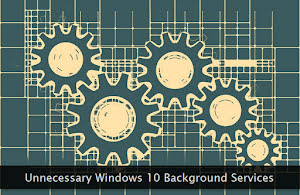 enquanto trabalhava em um PC com Windows—geralmente—nunca pensamos ou nos preocupamos com vários tipos de serviços que são executados constantemente em segundo plano. Alguns desses serviços (processos) são absolutamente necessários para alimentar os recursos e funções importantes que usamos diariamente. Mas, alguns desses serviços em segundo plano nunca são usados ou raramente são usados por nós. Naturalmente, esses serviços desnecessários usam recursos do sistema para funcionar e funcionar—continuamente. Este guia visa identificar esses serviços desnecessários que podem ser desativados completamente após examinar cada um deles. Embora eu tenha selecionado esses serviços, o conjunto exato de serviços que precisam ser desativados em seu PC depende inteiramente de suas necessidades. Se você acha que um serviço específico é obrigatório para o seu trabalho diário, pule-o completamente. Alguns desses serviços podem estar disponíveis apenas em uma edição do Windows 10 Pro. Sempre anote os serviços que você vai desativar. Vamos começar e descobrir todos os serviços desnecessários em segundo plano em execução em nosso PC com Windows.
enquanto trabalhava em um PC com Windows—geralmente—nunca pensamos ou nos preocupamos com vários tipos de serviços que são executados constantemente em segundo plano. Alguns desses serviços (processos) são absolutamente necessários para alimentar os recursos e funções importantes que usamos diariamente. Mas, alguns desses serviços em segundo plano nunca são usados ou raramente são usados por nós. Naturalmente, esses serviços desnecessários usam recursos do sistema para funcionar e funcionar—continuamente. Este guia visa identificar esses serviços desnecessários que podem ser desativados completamente após examinar cada um deles. Embora eu tenha selecionado esses serviços, o conjunto exato de serviços que precisam ser desativados em seu PC depende inteiramente de suas necessidades. Se você acha que um serviço específico é obrigatório para o seu trabalho diário, pule-o completamente. Alguns desses serviços podem estar disponíveis apenas em uma edição do Windows 10 Pro. Sempre anote os serviços que você vai desativar. Vamos começar e descobrir todos os serviços desnecessários em segundo plano em execução em nosso PC com Windows.